Khắc phục: Tôi không thể tắt Tìm kiếm thịnh hành trên Google

Nếu bạn không thể tắt các tìm kiếm thịnh hành trên Google Chrome, hãy thử các phương pháp như xóa bộ nhớ cache, chặn cookie và cập nhật trình duyệt.

Trong thế giới công nghệ và các hoạt động trực tuyến này, giữ nguyên vẹn sự riêng tư của bạn là mối quan tâm lớn nhất. Do đó người dùng thường thực hiện các biện pháp khác nhau để ngăn chặn sự xâm phạm quyền riêng tư. Một trong những lợi ích chính trong việc giữ lịch sử tìm kiếm của bạn ở chế độ riêng tư. Google cung cấp cho chúng tôi một phương tiện để tải xuống và xóa lịch sử tìm kiếm. Tuy nhiên, nó cũng được đề cập rằng nó có thể hoàn toàn an toàn hoặc ẩn danh. Do đó, bất cứ khi nào bạn cần tìm kiếm bất cứ thứ gì bạn muốn giữ cho riêng mình, chúng tôi sử dụng chế độ Ẩn danh . Có nhiều lý do khác để duyệt web ẩn danh.
Điều gì sẽ xảy ra nếu bạn có thể khởi chạy trình duyệt yêu thích của mình ở chế độ ẩn danh theo mặc định? Đủ tò mò! Hãy biết làm thế nào để làm điều đó! Nhưng trước tiên, hãy biết chế độ ẩn danh là gì và lợi ích của nó là gì
Chế độ ẩn danh trong trình duyệt web là gì?
Chế độ ẩn danh là một chế độ duyệt web riêng tư giữ thông tin lịch sử duyệt web của bạn ở chế độ riêng tư và do đó nó không được lưu trữ trên trình duyệt cũng như máy tính. Sau khi được bật, trình duyệt web của bạn sẽ không lưu trữ bất cứ điều gì bạn làm trên đó. Vì vậy, khi ở chế độ ẩn danh, trình duyệt web không lưu trữ lịch sử duyệt web, lịch sử tìm kiếm, biểu mẫu web, cookie, tệp tạm thời và lịch sử tìm kiếm.
Để bật chế độ ẩn danh tạm thời, bạn cần khởi chạy Google Chrome và đi tới biểu tượng bánh hamburger ở góc trên bên phải, nhấp vào Cửa sổ ẩn danh mới hoặc bạn cũng có thể nhấn CTRL + SHIFT + N. Bạn sẽ nhận được một cửa sổ riêng tư mới, nơi bạn có thể duyệt web ẩn danh.
Các bước để bật Chế độ ẩn danh theo mặc định trên trình duyệt
Google Chrome ở chế độ ẩn danh
Để nhận Chế độ ẩn danh của Chrome theo Mặc định bất cứ khi nào khởi chạy, hãy làm theo các bước sau:
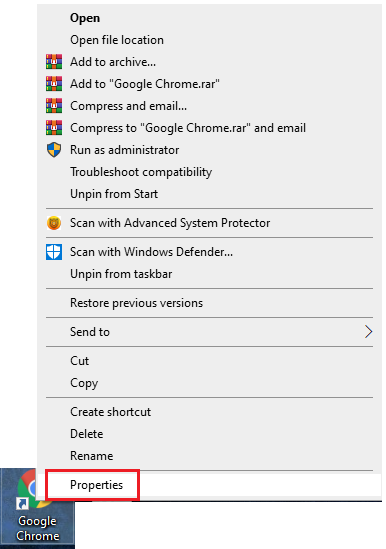
Phương pháp thay thế: Nếu bạn không tìm thấy lối tắt trên màn hình, bạn cần đi tới vị trí của Chrome trên máy tính của mình. Để xác định vị trí, hãy làm theo đường dẫn sau:
ThisPC-> LocalDiskC: -> ProgramFiles (x86) -> Google-> Chrome-> Application-> Chrome.exe
Nếu không, hãy chọn Thuộc tính từ menu ngữ cảnh.
Từ “C: \ Program Files (x86) \ Google \ Chrome \ Application \ chrome.exe”
(Thao tác này sẽ mở một cửa sổ trình duyệt thông thường)
Tới - “C: \ Program Files (x86) \ Google \ Chrome \ Application \ chrome.exe” -incognito
Đường dẫn sẽ mở Chrome ở chế độ ẩn danh theo chế độ duyệt mặc định. Sự khác biệt giữa đường dẫn của chế độ duyệt thông thường và chế độ ẩn danh là -incognito.
Giờ đây, bất cứ khi nào bạn mở Chrome bằng phím tắt này, nó sẽ mở một cửa sổ duyệt web riêng tư thay vì cửa sổ Chrome thông thường. Giờ đây, bạn có thể duyệt ẩn danh mỗi khi mở Chrome.
Mozilla Firefox-Duyệt web riêng tư
Để Mozilla Firefox luôn mở ở chế độ duyệt web riêng tư, sau đó nhấp vào Menu. Đi tới Tùy chọn.
Nhấp vào Quyền riêng tư & Bảo mật từ phía bên trái của bảng điều khiển. Trong phần Lịch sử, nhấp vào hộp Firefox will, từ menu thả xuống, chọn “Không bao giờ nhớ lịch sử”.
Nó sẽ nhắc khởi động lại Firefox của bạn.
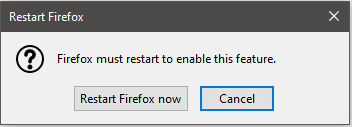
Bây giờ, bất cứ khi nào bạn sử dụng phím tắt Firefox để khởi chạy trình duyệt, nó sẽ mở dưới dạng Firefox Incognito theo mặc định. Nó sẽ không giống như một chế độ ẩn danh nhưng nó sẽ hoạt động giống nhau.
Internet Explorer-InPrivate Browsing
Đối với Internet Explorer, bạn cần sử dụng tùy chọn dòng lệnh để Internet Explorer có chế độ ẩn danh theo mặc định.
Đi tới lối tắt Internet Explorer và nhấp chuột phải vào nó. Từ menu ngữ cảnh, chọn Thuộc tính.
Lưu ý: Nếu IE được ghim trên thanh tác vụ của bạn, bạn có thể nhấp chuột phải vào nó Internet Explorer để nhận cửa sổ Thuộc tính.
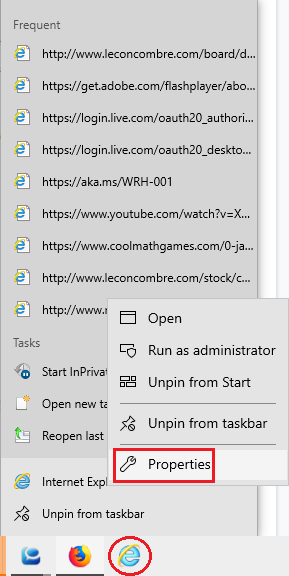
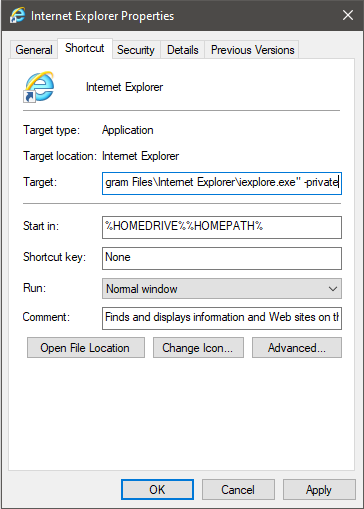
Trên cửa sổ Thuộc tính, chuyển đến hộp Mục tiêu và ở cuối đường dẫn được viết, hãy cho khoảng trắng và viết -private. Nhấp vào Áp dụng và OK để lưu các thay đổi.
Bây giờ, bất cứ khi nào bạn sử dụng phím tắt này để mở Internet Explorer, bạn sẽ bật chế độ Duyệt web riêng tư.
Phần kết luận
Vì vậy, theo cách này, bạn có thể làm cho Chrome, IE và Mozilla Firefox của mình chạy ở chế độ duyệt web riêng tư hoặc chế độ ẩn danh theo mặc định bất cứ khi nào nó được khởi chạy. Giờ đây, bạn có thể dễ dàng giữ an toàn cho cookie và dữ liệu duyệt web của mình.
Tuy nhiên, nếu bạn muốn hoàn thành việc ẩn danh, thì bạn nên sử dụng dịch vụ VPN. Một trong những dịch vụ VPN tốt nhất, Nord VPN có thể giữ cho bạn an toàn trước tin tặc, ISP và tội phạm mạng khác. Nó đi kèm với các công nghệ tiên tiến để bảo vệ các hoạt động internet của bạn khỏi phần mềm độc hại và tin tặc. Nó cũng bảo vệ bạn khi sử dụng mạng Wi-Fi công cộng và chặn quảng cáo. Vì vậy đây là nó! Đây là cách bạn truy cập ẩn danh trong Chrome, Firefox và IE. Giờ đây, bạn có thể duyệt ẩn danh mỗi khi khởi chạy chúng.
Bạn có thấy bài viết hữu ích không? Nếu có, thì hãy chia sẻ suy nghĩ của bạn trong phần bình luận bên dưới. Ngoài ra, hãy đăng ký Bản tin của chúng tôi để nhận các bản cập nhật công nghệ mới nhất.
Nếu bạn không thể tắt các tìm kiếm thịnh hành trên Google Chrome, hãy thử các phương pháp như xóa bộ nhớ cache, chặn cookie và cập nhật trình duyệt.
Dưới đây là cách bạn có thể tận dụng tối đa Microsoft Rewards trên Windows, Xbox, Mobile, mua sắm, v.v.
Nếu bạn không thể dán dữ liệu tổ chức của mình vào một ứng dụng nhất định, hãy lưu tệp có vấn đề và thử dán lại dữ liệu của bạn.
Hướng dẫn chi tiết cách xóa nền khỏi tệp PDF bằng các công cụ trực tuyến và ngoại tuyến. Tối ưu hóa tài liệu PDF của bạn với các phương pháp đơn giản và hiệu quả.
Hướng dẫn chi tiết về cách bật tab dọc trong Microsoft Edge, giúp bạn duyệt web nhanh hơn và hiệu quả hơn.
Bing không chỉ đơn thuần là lựa chọn thay thế Google, mà còn có nhiều tính năng độc đáo. Dưới đây là 8 mẹo hữu ích để tìm kiếm hiệu quả hơn trên Bing.
Khám phá cách đồng bộ hóa cài đặt Windows 10 của bạn trên tất cả các thiết bị với tài khoản Microsoft để tối ưu hóa trải nghiệm người dùng.
Đang sử dụng máy chủ của công ty từ nhiều địa điểm mà bạn quan tâm trong thời gian này. Tìm hiểu cách truy cập máy chủ của công ty từ các vị trí khác nhau một cách an toàn trong bài viết này.
Blog này sẽ giúp người dùng tải xuống, cài đặt và cập nhật driver Logitech G510 để đảm bảo có thể sử dụng đầy đủ các tính năng của Bàn phím Logitech này.
Bạn có vô tình nhấp vào nút tin cậy trong cửa sổ bật lên sau khi kết nối iPhone với máy tính không? Bạn có muốn không tin tưởng vào máy tính đó không? Sau đó, chỉ cần xem qua bài viết để tìm hiểu cách không tin cậy các máy tính mà trước đây bạn đã kết nối với iPhone của mình.







